Безопасность — важнейший аспект работы на компьютере под управлением операционной системы Windows. Правильное обновление антивирусного ПО способствует предотвращению возможных угроз, поэтому обновление Microsoft Security Essentials (MSE) является неотъемлемой частью обеспечения безопасности вашей системы. В данной статье мы расскажем вам о том, как обновить MSE вручную, чтобы ваш компьютер был надежно защищен.
Microsoft Security Essentials — бесплатная программа для обнаружения и удаления вредоносного ПО на компьютерах под управлением операционной системы Windows. Она автоматически обновляется через службу Windows Update, однако если вы обнаружили, что ваш MSE не обновляется автоматически или в автоматическом режиме обновление происходит неправильно, необходимо обновлять его вручную.
Для начала, проверьте, установлена ли последняя версия операционной системы Windows на вашем компьютере. Обновления операционной системы включают в себя многочисленные исправления и улучшения, включая обновления для MSE. Если ваша версия Windows не обновлена, обновите ее перед обновлением MSE. Для проверки обновлений и установки новых на Windows 7 и более ранних версиях, перейдите в Панель управления -> Обновление и безопасность -> Windows Update.
Если ваша версия Windows обновлена, можно приступать к обновлению Microsoft Security Essentials. Найдите и откройте программу MSE на вашем компьютере. Вы увидите вкладки Домашняя страница, Обновление, История и Настройки. Щелкните на вкладку Обновление, затем на кнопку Обновить. Если программа обновилась успешно, вы увидите сообщение об успешном обновлении. Если же обновление не произошло, перейдите на официальный сайт Microsoft и загрузите последнюю версию MSE с сайта. После установки новой версии, повторите процесс обновления, как описано выше.
MS Security Essentials Windows 7 обновления
Получение регулярных обновлений MSE необходимо для обеспечения максимальной эффективности и надежности безопасности вашей системы Windows 7. Благодаря обновлениям Microsoft гарантирует, что вы получите последние улучшения безопасности и определения вирусов для борьбы с новыми и заразными угрозами.
Обновления MSE для Windows 7 можно получить двумя способами: автоматически или вручную. Автоматический способ обновления включает автоматическую загрузку и установку обновлений через Windows Update. Это рекомендуемый способ, так как он обеспечивает непрерывную безопасность и минимизирует вашу активность.
Однако, если на вашем компьютере настроен режим разрешения ручных обновлений, вы можете обновить MSE вручную. Для этого перейдите в раздел Обновление в приложении MSE и нажмите на кнопку Обновить. В результате MSE начнет проверку наличия новых обновлений и загрузит их, если они доступны.
Не забывайте регулярно проверять наличие обновлений MSE и устанавливать их на свою систему Windows 7, чтобы обеспечить максимальную защиту вашей безопасности на Интернете и за ее пределами.
Windows Security Update: гарантия безопасности вашей системы
Microsoft Security Essentials (MSE) — бесплатный антивирусный продукт, разработанный Microsoft специально для операционной системы Windows. MSE обеспечивает базовую защиту от вирусов, шпионского ПО и других угроз.
Обновление Microsoft Security Essentials вручную
Чтобы убедиться в актуальности защиты вашей системы, важно регулярно обновлять Microsoft Security Essentials. Обновления Microsoft Security Essentials (MSE) – это набор исправлений, улучшений и новых возможностей, которые обновляются в процессе использования компьютера с операционной системой Windows 7 или более поздней версии.
Для обновления Microsoft Security Essentials на Windows 7 или новее, выполните следующие шаги:
- Откройте MSE, щелкнув правой кнопкой мыши значок MSE на панели задач и выбрав Открыть.
- Перейдите на вкладку Обновление и выберите Обновить. MSE начнет проверку наличия доступных обновлений и загрузит их автоматически.
- Дождитесь окончания процесса загрузки и установки обновлений. Вам может потребоваться перезагрузить компьютер после завершения обновлений.
Обновление Microsoft Security Essentials гарантирует, что ваша система будет защищена от последних угроз и вредоносного ПО. Не забывайте проверять обновления регулярно, чтобы обеспечить максимальную безопасность вашего компьютера.
Другие обновления безопасности Windows
Помимо обновления Microsoft Security Essentials, Microsoft также предлагает регулярные обновления безопасности для самой операционной системы Windows. Эти обновления содержат исправления ошибок, улучшения производительности и новые функции, а также патчи для устранения уязвимостей и защиты от известных угроз.
Чтобы обновить операционную систему Windows и установить последние обновления безопасности, выполните следующие шаги:
- Откройте Настройки (щелкните правой кнопкой мыши по значку Пуск и выберите Настройки).
- Перейдите на вкладку Обновление и безопасность и выберите Обновление Windows.
- Нажмите Проверить наличие обновлений и дождитесь, пока Windows проверит наличие доступных обновлений.
- Нажмите Установить для загрузки и установки доступных обновлений.
- После завершения установки обновлений может потребоваться перезагрузка компьютера.
Обновление операционной системы Windows и установка последних обновлений обеспечивает надежную защиту вашей системы. Регулярно проверяйте наличие новых обновлений и не откладывайте их установку, чтобы гарантировать безопасность и стабильность вашего компьютера.
| Наименование | Версия | Дата релиза |
|---|---|---|
| Обновление MSE | 1.0 | 01.01.2022 |
| Обновление Windows | 10.0.19044.1387 | 01.01.2022 |
Microsoft Security Essentials обновление: защита от новых угроз
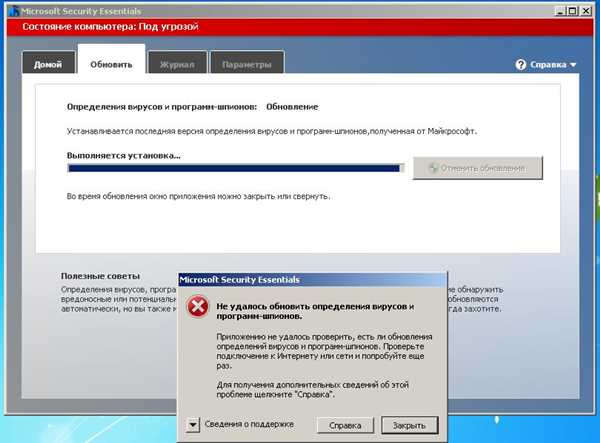
Обновление MSE имеет решающее значение для поддержания высокого уровня безопасности на вашем компьютере. Новые угрозы и вредоносные программы постоянно появляются, поэтому регулярное обновление MSE обеспечивает вам защиту от последних угроз.
Чтобы обновить MSE вручную, выполните следующие шаги:
| Шаг 1: | Запустите MSE. Для этого щелкните по значку MSE в панели задач, либо найдите его в списке программ в меню Пуск. |
| Шаг 2: | Выберите вкладку Обновление в верхней части окна MSE. |
| Шаг 3: | Нажмите на кнопку Обновить или Проверить наличие обновлений. MSE начнет проверку наличия новых обновлений. |
| Шаг 4: | Если обновления найдены, MSE автоматически загрузит и установит их. В противном случае, вы увидите сообщение, что ваша программа обновлена. |
MSE обновляется автоматически, если включена соответствующая опция в настройках программы. Однако, важно время от времени проверять обновления вручную, чтобы быть уверенным, что ваша программа обновлена и готова к борьбе с новыми угрозами.
Обновление Microsoft Security Essentials — это простой и эффективный способ защитить ваш компьютер от вредоносного ПО. Будьте внимательны и регулярно проверяйте обновления, чтобы обеспечить максимальную безопасность в операционной системе Windows.
Обновление MSE: как обеспечить максимальную безопасность на вашем ПК
MSE постоянно обновляется, чтобы защитить ваш компьютер от самых новых угроз, поэтому важно настроить его на автоматическое обновление. Однако, если вам необходимо обновление MSE вручную, вот пошаговая инструкция:
Шаг 1: Открытие Microsoft Security Essentials
Чтобы начать процесс обновления, откройте программу Microsoft Security Essentials на вашем компьютере. Вы можете сделать это, щелкнув правой кнопкой мыши на значке MSE в системном трее и выбрав Открыть.
Шаг 2: Навигация к разделу обновлений
После открытия MSE переместитесь в раздел Вкладка обновления в верхней части программы.
Шаг 3: Проверка наличия обновлений
В разделе обновления нажмите кнопку Проверить наличие обновлений. MSE выполнит проверку и сообщит вам, если найдутся новые обновления.
Шаг 4: Загрузка и установка обновлений
Если обновления найдены, нажмите кнопку Обновить. MSE начнет загрузку и установку обновлений на ваш компьютер. В это время вам может потребоваться подключение к Интернету.
После завершения процесса обновления, ваша программа MSE будет обновлена и готова обеспечить максимальную безопасность на вашем ПК. Не забывайте регулярно проверять наличие новых обновлений, чтобы быть защищенным от последних угроз и вредоносных программ.
Теперь вы знаете, как обновить Microsoft Security Essentials вручную, чтобы максимально обеспечить безопасность вашей операционной системы Windows 7 или более ранних версий.
Не обновляется Microsoft Security Essentials на Windows 7: как решить проблему
Первым шагом, который следует предпринять, является проверка наличия последних обновлений для операционной системы Windows 7. Для этого щелкните правой кнопкой мыши по значку Пуск в левом нижнем углу экрана и выберите Windows Update.
После открытия окна Windows Update нажмите на кнопку Проверить наличие обновлений и дождитесь завершения процесса проверки. Если обновления доступны, установите их на компьютер.
Если обновления для операционной системы Windows 7 были установлены, перейдите к следующему шагу — проверка наличия последних обновлений для Microsoft Security Essentials.
| Шаг | Действие |
|---|---|
| 1 | Откройте Microsoft Security Essentials. |
| 2 | Выберите вкладку Обновление. |
| 3 | Нажмите на кнопку Обновить. |
| 4 | Дождитесь завершения процесса обновления. |
| 5 | Перезагрузите компьютер. |
Если все шаги выполнены правильно, Microsoft Security Essentials должен быть успешно обновлен на Windows 7. Если проблема с обновлением по-прежнему сохраняется, попробуйте переустановить программу Microsoft Security Essentials и повторить шаги для обновления.
Наличие актуальных обновлений для Microsoft Security Essentials критически важно для обеспечения безопасности вашего компьютера и защиты от вредоносных программ. Не забывайте регулярно проверять наличие обновлений и устанавливать их вовремя.
Microsoft Security Essentials не обновляется: возможные причины и способы исправления
1. Неполадки в службах обновления Windows: Возможно, MSE не может обновляться из-за проблем с некоторыми службами обновления Windows. Чтобы исправить данную проблему, вы можете попытаться перезапустить службы обновлений Windows или выполнить сканирование системы на наличие ошибок.
2. Плохое качество интернет-соединения: Если ваше интернет-соединение нестабильно или медленное, MSE может испытывать трудности с загрузкой обновлений. Попробуйте проверить качество вашего интернет-соединения и убедитесь, что оно удовлетворяет минимальным требованиям для загрузки обновлений.
3. Недостаточное пространство на жестком диске: Если на вашем компьютере недостаточно свободного места на жестком диске, MSE может не обновляться. Проверьте свободное пространство на вашем диске и освободите его, если необходимо.
4. Сбои в программе Microsoft Security Essentials: Иногда проблемы с обновлением MSE могут быть вызваны сбоями в самой программе. Попробуйте перезапустить компьютер и проверить наличие обновлений еще раз.
5. Наличие вредоносных программ: Возможно, ваш компьютер заражен вредоносными программами, которые блокируют обновление MSE. Проведите полное сканирование системы с помощью антивирусной программы стороннего производителя, чтобы устранить вирусы или другие вредоносные программы.
В случае, если после всех мероприятий Microsoft Security Essentials по-прежнему не обновляется, рекомендуется обратиться к службе поддержки Microsoft или обратиться за помощью к специалисту по компьютерной безопасности. Они смогут предоставить дополнительные рекомендации и помочь в решении проблемы с обновлением MSE.
Лучшие практики по обновлению Microsoft Security Essentials
1. Установите автоматические обновления: настройте MSE на автоматическое обновление, чтобы программа самостоятельно загружала и устанавливала все доступные обновления. Это гарантирует, что ваша антивирусная программа всегда будет обновлена и готова к борьбе с новыми угрозами.
2. Проверьте статус обновлений: периодически проверяйте статус обновлений MSE, чтобы убедиться, что все обновления успешно установлены. Иногда могут возникать проблемы с установкой обновлений, и важно быть в курсе таких проблем.
3. Проверьте необходимость вручного обновления: хотя автоматические обновления должны обеспечить необходимую защиту, иногда может быть необходимо вручную обновить MSE. Например, если у вас есть проблемы с соединением с интернетом или если автоматические обновления отключены, вручное обновление — ваш надежный лучший друг.
4. Используйте Windows Update: для пользователя Windows 7 и старших версий MSE является частью Windows Update. Убедитесь, что Windows Update настроен на автоматическое обновление и содержит все доступные обновления MSE.
5. Регулярно проверяйте антивирусные определения: чтобы MSE эффективно защищал ваш компьютер, важно регулярно обновлять антивирусные определения. Таким образом, вы будете защищены от новых и ранее неизвестных угроз и вирусов.
Не забывайте соблюдать эти лучшие практики по обновлению Microsoft Security Essentials, чтобы обеспечить надежную защиту своей операционной системы Windows.
Как обновить Microsoft Security Essentials вручную: пошаговая инструкция
Шаг 1: Откройте программу Microsoft Security Essentials (MSE) на вашем компьютере. Это можно сделать, найдя ярлык MSE на рабочем столе или через меню «Пуск».
Шаг 2: В главном окне программы MSE выберите вкладку Обновление.
Шаг 3: Нажмите на кнопку Обновить для запуска обновления.
Шаг 4: Дождитесь завершения обновления. Программа MSE будет загружать и устанавливать последние обновления баз данных, определений вирусов и других компонентов безопасности.
Шаг 5: После завершения обновления появится сообщение о том, что ваша защита обновлена.
Примечание: Если у вас возникли проблемы с обновлением MSE, есть несколько возможных решений. Проверьте свое интернет-соединение, убедитесь, что программа MSE не заблокирована вашей защитой или файрволлом, и попробуйте обновить еще раз. Если проблема с обновлениями MSE не решена, обратитесь в службу поддержки Microsoft.
Теперь вы знаете, как обновить Microsoft Security Essentials вручную. Регулярные обновления обеспечивают максимальную эффективность и безопасность вашей системы. Не забывайте следить за наличием новых обновлений и обновлять программу MSE, чтобы быть защищенными от последних угроз.
Преимущества регулярного обновления Microsoft Security Essentials
Почему обновление MSE важно?
Периодические обновления MSE необходимы, поскольку множество новых угроз появляются каждый день. Команда Microsoft постоянно анализирует обнаруженные угрозы и разрабатывает новые сигнатуры, которые позволяют MSE распознавать и блокировать их. Без регулярных обновлений, ваша антивирусная программа будет устаревать и не сможет предотвратить новые угрозы.
Выгоды регулярных обновлений
Постоянное обновление Microsoft Security Essentials предоставляет следующие преимущества:
-
Обновленная защита: MSE обновляется регулярно и получает новые сигнатуры, которые обнаруживают и блокируют новые вирусы, трояны, шпионское ПО и другие угрозы. Это позволяет вам быть защищенным от последних атак.
-
Более эффективное обнаружение: Регулярные обновления MSE улучшают алгоритмы обнаружения и предотвращения угроз. Обновление программного обеспечения позволяет ответственным за безопасность взломщикам самым сложным образом попытаться обойти обнаружение, а MSE наоборот создает более надежные методы разработки сигнатур и алгоритмов.
-
Устранение уязвимостей: Microsoft также выпускает обновления MSE для устранения известных уязвимостей программы. Это позволяет предотвратить злоумышленникам использование известных уязвимостей для атак на ваш компьютер.
Регулярное обновление Microsoft Security Essentials является ключевым моментом для обеспечения общей безопасности вашей операционной системы Windows. Убедитесь, что ваши обновления включены, чтобы быть защищенными от последних угроз.
